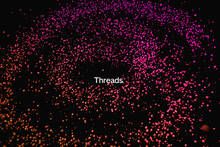Siempre nos gusta tener nuestro ordenador bien limpio por dentro y por fuera. Esto efectivamente nos ayuda a tener un mejor rendimiento, pero hay veces que esto no es suficiente, entonces ¿qué podemos hacer para mejorar el rendimiento de nuestro ordenador con Windows?
Pues una de las mejores cosas que podemos hacer para mejorar ese rendimiento que nos falta en determinados momentos es realizar un arranque limpio. Sin duda alguna es una de las formas más sencillas que tenemos de conseguir ese plus de potencia que necesita nuestro ordenador.
Esto **no sólo lo notaremos en los juegos a los que juguemos**, si no más bien **en la experiencia general con nuestro sistema operativo**. Y es que es conocido por todos que Windows es un sistema operativo que hay que cuidar mucho para que todo funcione correctamente y más si tenemos un equipo con una memoria RAM algo inferior, lo que no nos deja optar por la potencia bruta.
Cómo hacer un inicio limpio en Windows 10
Antes de ponernos manos a la obra, tenemos que cumplir una serie de requisitos previos:
- Debemos iniciar sesión como el administrador del equipo
- El equipo puede perder parte de su funcionalidad temporalmente, cuando se inicie de modo normal las recuperará todas. Aun así, si el problema existe de nuevo es posible que recibas el mensaje de error original o que sigas experimentando el mismo comportamiento.
- Si tu ordenador está conectado a la red, es muy probable que la configuración de red te impida completar los siguientes pasos. Por lo que es recomendable que no utilices la Utilidad de configuración del sistema para las opciones de arranque avanzadas del equipo.
Una vez cumplimos estos pasos, vamos ya con el proceso del inicio limpio del sistema:
- Pulsamos la tecla Windows y escribimos msconfig
- Seleccionamos Configuracion del Sistema
- En la pestaña Servicios pulsamos en Ocultar todos los servicios de Microsoft y hacemos click en Deshabilitar todo.
- En la casilla de Inicio presionamos en Abrir el Administrador de tareas
- En Inicio seleccionamos cada elemento de inicio y seleccionamos Desactivar
- Cerramos el Administrador de Tareas
- En la pestaña de Inicio pulsamos Aceptar y reiniciamos el equipo.
Y listo, ya tendremos el sistema operativo con un arranque limpio que resolverá muchos conflictos que teníamos en Windows. Pero esto no es todo, ya que es ahora el momento de iniciar aquello que no nos dejaba el sistema operativo por temas de conflictos.
Si el problema persiste lo mejor que puede hacer es ir al soporte técnico de Microsoft y ellos solucionarán el problema. Y recuerda que para volver al estado original, solo tendrás que hacer los mismos pasos pero activando todo lo que habíamos desactivado.